يمكن إضافة البرنامج بسهولة إلى بدء تشغيل Windows بحيث يتم تشغيله تلقائيًا عند تشغيل الكمبيوتر. من الضروري تشغيل بعض البرامج مثل برنامج مكافحة الفيروسات عند بدء التشغيل ، لذلك يبدأ تلقائيًا في حماية Windows بمجرد تحميله. ومع ذلك ، هناك العديد من التطبيقات البرمجية الأخرى التي تأتي مع خيار البدء مع Windows وإذا كنت لا تحتاجها تعمل طوال الوقت تستهلك موارد النظام غير الضرورية التي يمكن أن تؤدي إلى إبطاء الكمبيوتر ، فمن الأفضل فقط تعطيل الخيار.
بخلاف البرامج الشرعية التي تضيف نفسها إلى بدء تشغيل Windows ، فإن أي نوع من البرامج الضارة مثل الفيروسات وأحصنة طروادة وبرامج rogueware وبرامج تسجيل المفاتيح وبرامج الفدية تتسلل بهدوء إلى مواقع بدء تشغيل Windows دون علمك لإبقائها نشطة على الكمبيوتر لأطول فترة ممكنة حتى يتم الكشف عنها وتنظيفها. يمكن لـ HIPS (نظام منع اختراق المضيف) اكتشاف ومنع البرامج المشروعة والبرامج الضارة على حد سواء من إضافة نفسها إلى بدء التشغيل ولكنها حساسة للغاية وتحمي العديد من المجالات الأخرى بخلاف مواقع بدء التشغيل.
إذا كنت تبحث عن أداة أصغر وسهلة الاستخدام لمراقبة مواقع بدء تشغيل Windows فقط ، فهنا لدينا 10 أدوات برمجية. تنقسم قائمة البرامج إلى فئتين وهي في الوقت الفعلي وعند الطلب.
رصد موقع بدء تشغيل Windows في الوقت الحقيقي
تعني قائمة أدوات مراقبة موقع بدء تشغيل Windows في الوقت الفعلي أدناه أنها تحتاج إلى التشغيل لمراقبة التغييرات في موقع بدء التشغيل. إذا لم تكن قيد التشغيل ، فلن يتم اكتشاف أي شيء تمت إضافته إلى بدء تشغيل Windows خلال ذلك الوقت.
1. شاهد 4 ابدأ
Watch 4 Start هي واحدة من العديد من الأدوات التي تم إنشاؤها بواسطة LeeLu Soft مثل Watch 4 Folder و Zip2Fix و Quick Fix وما إلى ذلك. إنه برنامج محمول مجاني لمراقبة اثنين من مواقع بدء التشغيل التي لم يتم الكشف عنها في Windows مع إجراءات متعددة مثل إظهار تنبيه سطح المكتب ، رسالة منبثقة وتشغيل برنامج عند اكتشاف التغيير. يمكنك تعيينه على التشغيل التلقائي عند بدء تشغيل Windows وتحديد المربع في الأسفل.

فيما يلي نموذج لرسالة منبثقة عند اكتشاف بدء التشغيل. ليس لديه القدرة على حظر التغيير مؤقتًا ، فقط يخطرك بذلك. سيعرض Live Log من واجهة المستخدم الرسومية الرئيسية الموقع الدقيق لتغيير بدء التشغيل.
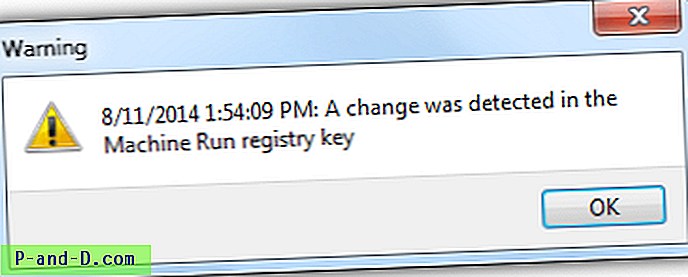
يشغل Watch 4 Start استخدام ذاكرة بحجم 7 ميجا بايت وهو ما يعد الكثير بالنسبة لبرنامج صغير وبسيط. إذا ظهرت لك رسالة الخطأ "خطأ في الخيط: المقبض غير صالح (6)" عند محاولة بدء المراقبة ، فربما لا يوجد شيء كثير يمكنك القيام به من جانبك لأنه خطأ في الترميز. جرب البرنامج التالي أدناه.
تنزيل Watch 4 Start
2. ستيرجو دورية بدء التشغيل
SterJo Startup Patrol هو برنامج مجاني لمراقبة بدء تشغيل Windows حيث يتحقق من موقع تشغيل التسجيل وكذلك مجلد بدء التشغيل. تتوفر بعض الإجراءات مثل تعطيل وتمكين وتعديل وحذف وتنفيذ وعرض خصائص الملف والبحث عبر الإنترنت للمساعدة في إدارة قائمة برامج بدء التشغيل المعروضة في واجهة المستخدم الرئيسية.
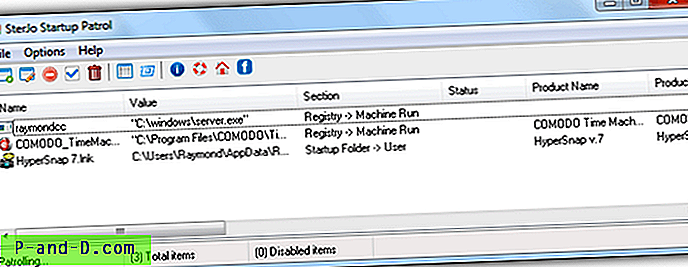
عند اكتشاف إضافة جديدة إلى بدء تشغيل Windows ، يطالب SterJo Startup Patrol على الفور إشعارًا يطلب منك الإجراء الذي يسمح به أو يعطله أو يحذفه. كما يوضح ما إذا كان الملف موقعًا رقميًا. يستغرق حوالي 3.5 ميجا بايت من استخدام الذاكرة عند الجلوس في منطقة الإعلام.
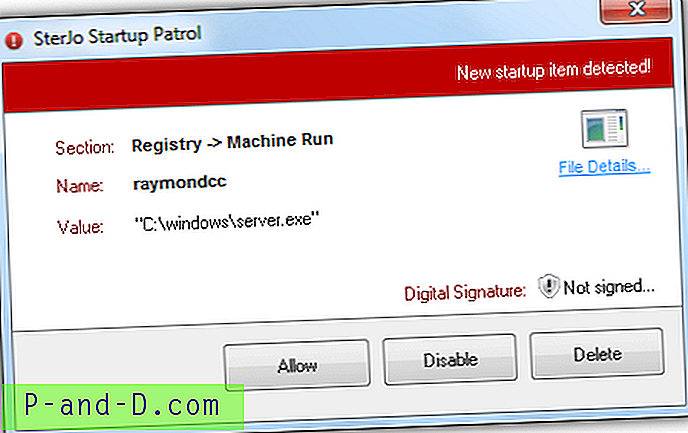
يطالبك الإصدار المثبت من SterJo Startup Patrol بتثبيت برامج الإعلانات أثناء التثبيت. يمكنك تنزيل النسخة المحمولة الرسمية أدناه التي تأتي بدون ادواري.
تنزيل SterJo Startup Patrol
3. StartupMonitor
StartupMonitor هو برنامج قديم حقًا بواسطة Mike Lin تم إصداره في عام 2000. حتى الموقع الرسمي وروابط التنزيل لم تعد متاحة ولكن تمكنا من العثور عليه على الويب. قد تتوقع أنه لن يعمل على نظام تشغيل أحدث مثل Windows 7 ، ولكن من المدهش أنه يعمل بعد الاختبار.
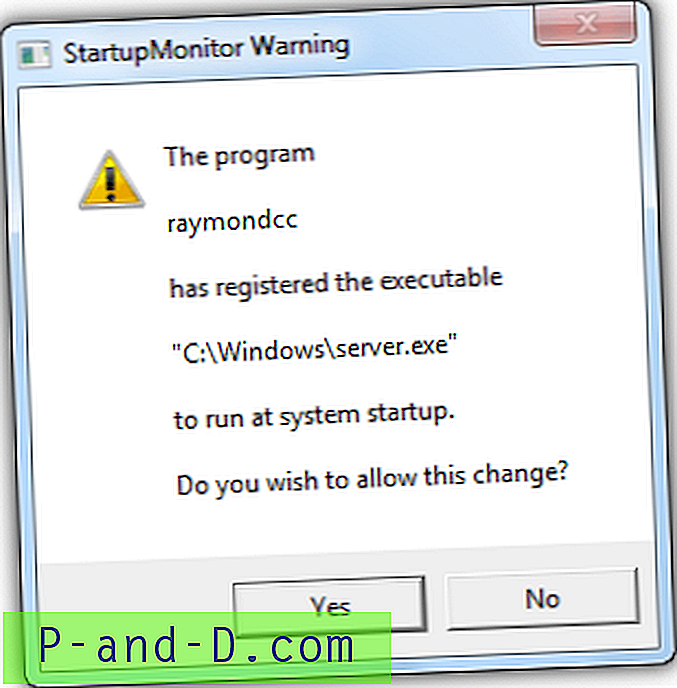
StartupMonitor خفيف حقًا حيث يستهلك فقط 0.2 كيلوبايت إلى 0.5 كيلوبايت من استخدام الذاكرة. إنها أداة مراقبة بدء تشغيل بحتة مع نافذة تحذير منبثقة فقط تخبرك أنها تكتشف تغييرًا في بدء تشغيل النظام. لن تجد واجهة مستخدم رسومية تسرد جميع برامج بدء التشغيل أو التكوين. على الرغم من أنه يعمل ، إلا أن المشكلة المحتملة هي أن مواقع بدء التشغيل الإضافية الموجودة على أنظمة تشغيل Windows الأحدث لا تتم مراقبتها ولا توجد طريقة لإضافتها.
تنزيل StartupMonitor
4. سباي بوت - Search & Destroy 1.62
يحتوي الإصدار السابق من Spybot على ميزة تسمى TeaTimer والتي تراقب العمليات التي تم استدعاؤها أو بدأها وأيضًا التغييرات التي تم إجراؤها على المناطق الهامة في التسجيل والتي تتضمن بدء التشغيل ، ولكن للأسف تمت إزالة هذا في الإصدار الحالي 2. لحسن الحظ لا يزال بإمكانك تنزيل الإصدار الأقدم إصدار من Spybot إذا كنت ترغب في استخدام وظيفة TeaTimer.
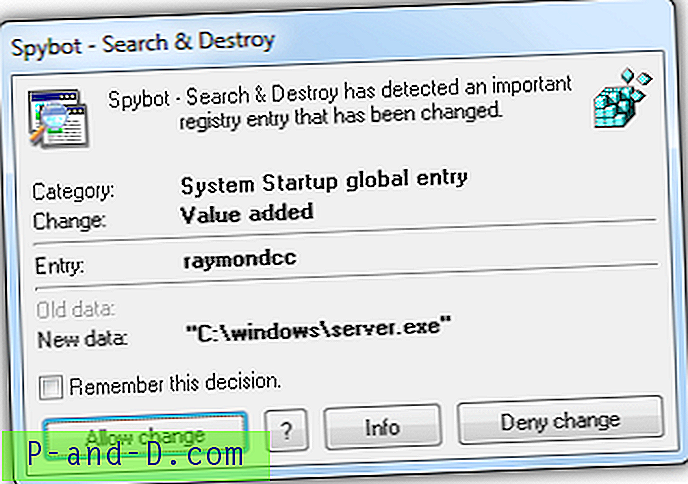
أثناء التثبيت ، يمكنك اختيار ما إذا كنت تريد تمكين TeaTimer عن طريق تحديد مربع الاختيار "استخدام حماية إعدادات النظام (TeaTimer)". إذا فاتك ذلك ، فانقر على الوضع في القائمة وحدد الوضع المتقدم . انتقل إلى أدوات> مقيم> تمكين خانة الاختيار لـ " Resident TeaTimer (حماية إعدادات النظام الشاملة) نشطة. "
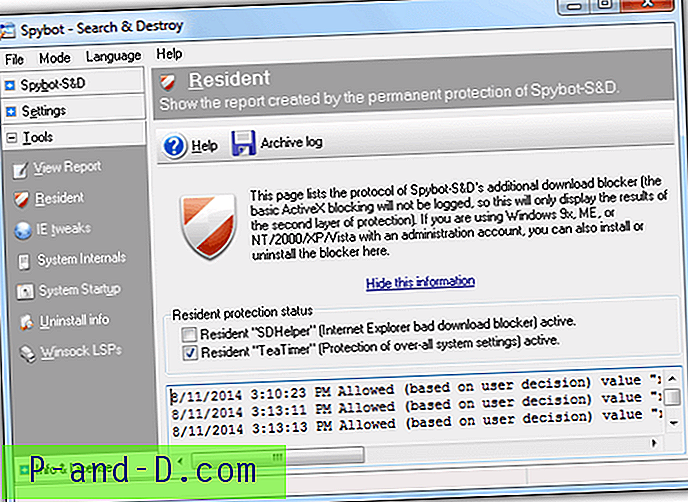
لاحظ أن TeaTimer في 1.62 يختلف عن الإصدار القديم من Spybot حيث يطلب منك اتخاذ قرار بشأن أي إجراءات غير معروفة. تم تصميم TeaTimer في 1.62 ليكون أكثر هدوءًا وأقل تدخلاً. إذا كنت تريد أن يقوم TeaTimer بالمطالبة باتخاذ إجراءات كلما اكتشف إضافة جديدة إلى مواقع بدء التشغيل ، يجب عليك تمكين وضع بجنون العظمة من خلال النقر بزر الماوس الأيمن على رمز الدرج وتحديد " وضع بجنون العظمة ".
تنزيل برنامج Spybot - Search & Destroy 1.62
5. StartupEye
StartupEye هي أداة مراقبة بدء تشغيل أخرى بسيطة وخفيفة تستخدم ما يزيد قليلاً عن 2 ميجابايت في الذاكرة. الإعدادات الوحيدة المتاحة لـ StartupEye هي التحميل عند بدء تشغيل Windows بحيث يبدأ المراقبة بمجرد تشغيل الكمبيوتر ، وما إذا كان سيتم تمكين التنبيه أو تعطيله عند اكتشاف تغيير التسجيل.
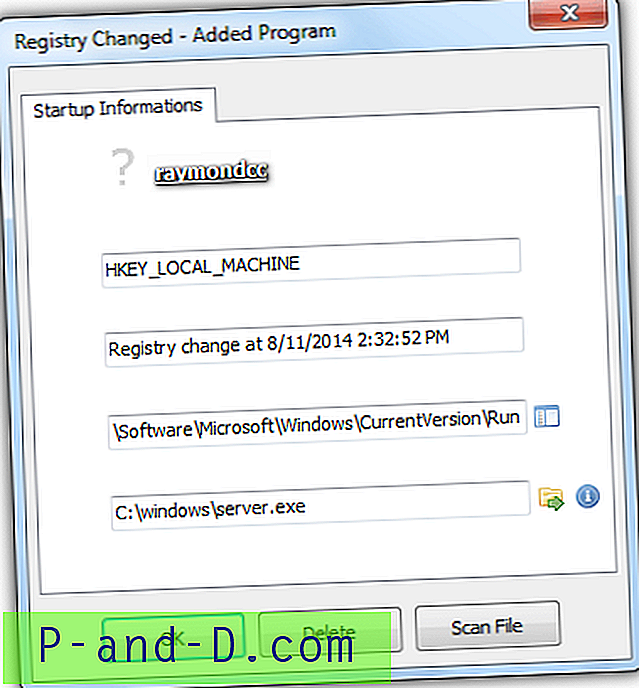
هناك ميزة موجودة في StartupEye غير متوفرة في برامج مراقبة بدء التشغيل الأخرى المذكورة في هذه المقالة وهي القدرة على تحميل الملف إلى VirusTotal لفحصه باستخدام برنامج VirusTotal Uploader الرسمي.
تنزيل StartupEye
عند الطلب مراقبة موقع بدء تشغيل Windows
على عكس البرامج المذكورة أعلاه ، لا يلزم تشغيل البرامج المدرجة أدناه للكشف عن التغييرات في مواقع بدء التشغيل. يتم أخذ لقطة كلما تم تشغيل البرنامج وسيتم استخدامها للمقارنة مع اللقطة التالية عند تشغيله مرة أخرى. كما يمكن استخدامها لرصد مواقع بدء التشغيل في الوقت الحقيقي.
6. WinPatrol
كان معظم الناس قد سمعوا عن WinPatrol ، وهي أداة مساعدة شائعة لمراقبة النظام تتحقق من المناطق المهمة في Windows مثل مواقع بدء التشغيل وتسمح لك أيضًا بالتحقيق في الملفات المخفية ، والبرامج التي تم تشغيلها مؤخرًا ، والمهام المجدولة ، وأنواع الملفات ، وملفات تعريف الارتباط ، والمهام النشطة ، ومساعدي IE ، و خدمات.
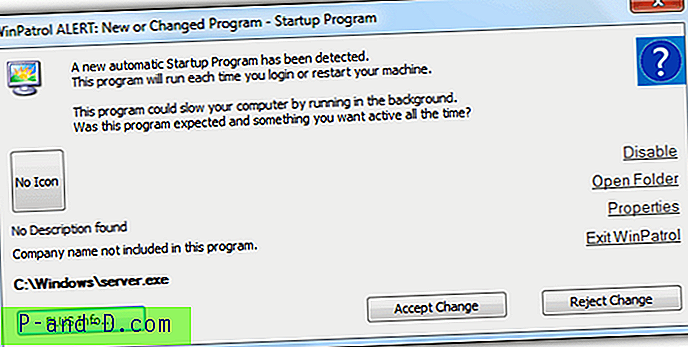
هناك توقف كبير في الإصدار المجاني من WinPatrol هو أنه لا يتحقق من التغييرات في الوقت الحقيقي مما يعني أنك ستتلقى تنبيهًا متأخرًا كلما تمت إضافة تطبيق إلى بدء تشغيل Windows. الفاصل الزمني الافتراضي هو دقيقتان ، والأسرع الذي يمكنك تغييره هو دقيقة واحدة فقط. من الغريب أننا اختبرنا الإصدار PLUS مع تشغيل الحماية في الوقت الحقيقي ولكن لا يزال الأمر يستغرق بعض الوقت قبل أن ينبثق التنبيه. كما أننا لم نتلق أي تنبيه منبثق للخدمات المثبتة حديثًا وأيضًا إنشاء المهام المجدولة.
تنزيل WinPatrol
7. مفتش بدء التشغيل - مراقب بدء التشغيل
يلتقط مراقب بدء التشغيل تلقائيًا لقطة في كل ثانية كلما تم تمكين مراقبة بدء التشغيل. يراقب فقط عناصر بدء التشغيل في التسجيل مثل تشغيل وتشغيل مرة واحدة لكل من الجهاز المحلي والمستخدم الحالي. إذا كنت ترغب في أن يكون في الوقت الفعلي ، فما عليك سوى تكوينه ليبدأ تلقائيًا مع Windows. عندما يكتشف مراقب بدء التشغيل حدوث تغيير في بدء التشغيل ، يتم منحك خيار السماح بالتغييرات أو حظرها عن طريق الاستعادة إلى حالتها الأصلية.
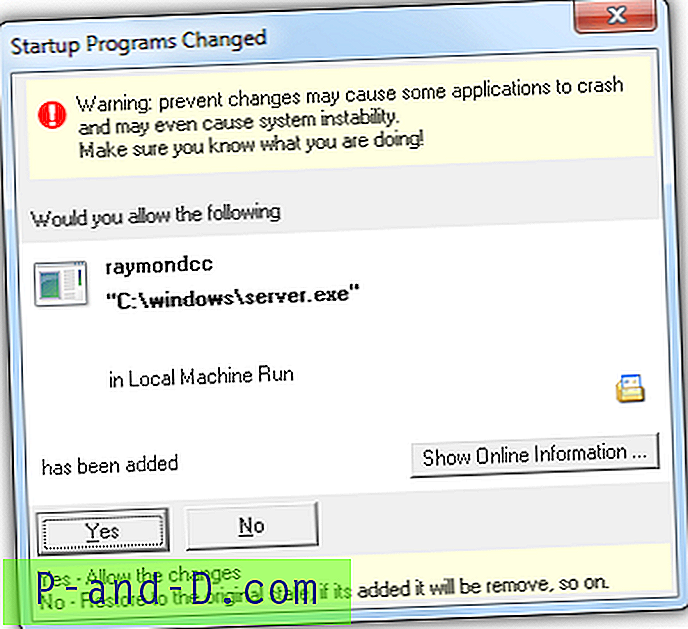
البرنامج خفيف الوزن حيث يستوعب فقط 1.2 ميجابايت في الذاكرة مع استخدام قليل جدًا أو بدون استخدام وحدة المعالجة المركزية على الإطلاق. لم يعد زر إظهار المعلومات عبر الإنترنت يعمل بعد الآن لأنه يفتح موقعه الرسمي على الويب للبحث عن اسم الملف الذي لم يعد متاحًا. من المفترض أن يتم تخزين السجلات في Event Viewer ولكن لا يوجد شيء في Windows 7 Event Viewer.
تنزيل مراقب بدء التشغيل
8. مراقب صغير
ربما يكون Tiny Watcher أقوى أداة مراقبة بدء تشغيل حقيقية عند الطلب. يستغرق الأمر لقطة في كل مرة يتم فيها تشغيل Windows ويقارن بالآخر للبحث عن التغييرات. في الواقع ، يمكنك بدء الفحص يدويًا وقتما تشاء من قائمة البداية. يمكنك إما إجراء فحص سريع لإجراء فحص سريع لمقارنة تواريخ الإنشاء والتعديل الأخير أو المسح العميق الذي يكون أكثر شمولًا لأنه يقارن تجزئة SHA-1 لتحديد تغييرات المحتوى في ملف.

عندما يكتشف Tiny Watcher عملية تشغيل جديدة ، تظهر إدخالات جديدة في مسار التسجيل المراقَب ، والتغييرات في win.ini و system.ini ، وتغييرات الملف في دليل Windows ، والمهام المجدولة الجديدة ، ستظهر نافذة تحذير تطلب منك تأكيد أو إزالة التغييرات.
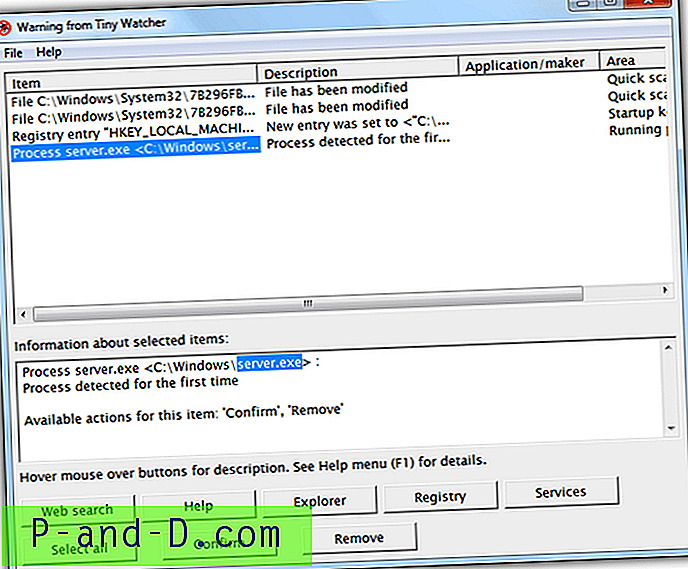
تمامًا مثل Tiny Watcher ، من المؤسف جدًا أن يتوقف تطوير هذه الأداة منذ الإصدار الأخير في عام 2006. لا يزال بإمكانها العمل على نظامي التشغيل Windows 7 و 8 ولكن من الواضح أنها تفتقد بعض أماكن بدء التشغيل التي لم تكن موجودة عندما تم ترميز هذا البرنامج لنظام التشغيل Windows XP. ميزة مفيدة حقًا موجودة في Tiny Watcher هي القدرة على إضافة مواقع مخصصة لمفاتيح التسجيل والأدلة والملفات يدويًا للتحقق من Tiny Watcher.
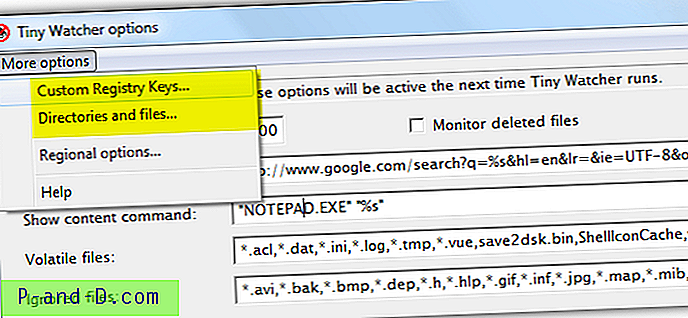
قام Melf ، وهو عضو في Wilders Security Forums ، بإنشاء قائمة بمفاتيح التسجيل والأدلة والملفات المخصصة لنظام التشغيل Windows 7 والتي يمكن تنزيلها هنا.
تنزيل مراقب صغير
9. StartEd Lite
StartEd Lite هو الإصدار المجاني من برنامج Pro والاختلافات الوحيدة هي عدم القدرة على النسخ الاحتياطي لتكوينات بدء التشغيل والخدمة ، والكشف عن أحصنة طروادة القائمة على الخدمة. StartEd Lite يختلف قليلاً عن الباقي لأنه لا يزعجك ولا يخيفك منبثقة التحذير بدلاً من ذلك يتم تمييز الشركات المضافة حديثًا باللون الأصفر في البرنامج.
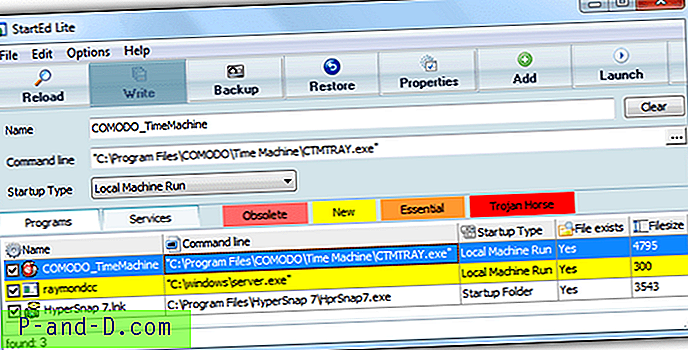
StartEd Lite قادر على مراقبة مواقع بدء التشغيل من تشغيل التسجيل ومجلد بدء التشغيل و win.ini (تحميل وتشغيل) ، وكذلك الخدمات من علامة التبويب الخاصة به. تستهلك حوالي 8 ميجا بايت من استخدام الذاكرة.
تنزيل StartEd Lite
10. حارس بدء التشغيل
Startup Guard هي أداة مجانية من قبل Acelogix Software تراقب برامج بدء التشغيل التلقائي للتسجيل في النظام بما في ذلك الصفحة الرئيسية الافتراضية لبرنامج Internet Explorer وصفحة البحث التي يتم اختراقها عادةً بواسطة برامج الإعلانات.
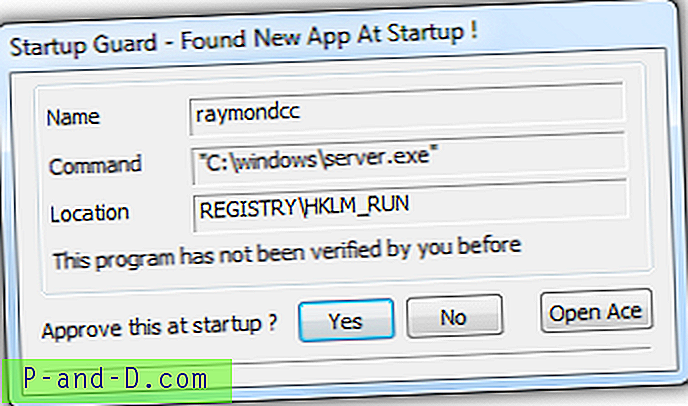
تتوفر ثلاثة خيارات عندما يعثر Startup Guard على تطبيق جديد عند بدء التشغيل ولكن لا يعمل التطبيق الأخير "Open Ace" إذا لم يكن لديك "Ace Utilities" مثبتًا على جهاز الكمبيوتر الخاص بك. بشكل أساسي ، يمكنك إما الموافقة على بدء التشغيل أو رفضه. Startup Guard خفيف جدًا ، حيث يستهلك أقل من 1 كيلوبايت من الذاكرة.
قم بتنزيل Startup Guard
من أجل راحتك ، قمنا بإنشاء جدول لإظهار المواقع التي تخضع للمراقبة من خلال أدوات البرمجيات العشرة المذكورة أعلاه. هناك العديد من مفاتيح التسجيل التي يمكن أن تبدأ تشغيل البرنامج عند تشغيل Windows ، وقد استخدمنا HKCU Run فقط في هذا الاختبار البسيط. كما ترى ، Tiny Watcher فقط هو القادر على مراقبة جميع المواقع الأربعة المختلفة في Windows ولكنه يتطلب قائمة محدثة بالمواقع المضافة إلى مفاتيح التسجيل والأدلة والملفات المخصصة.
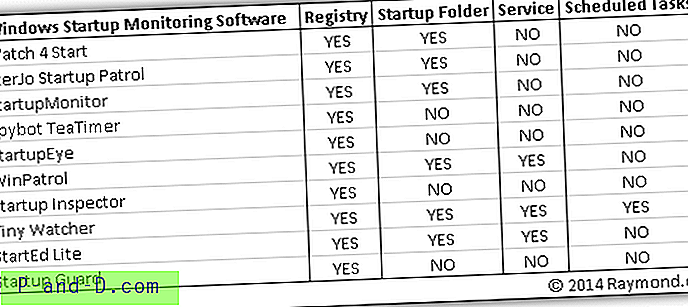
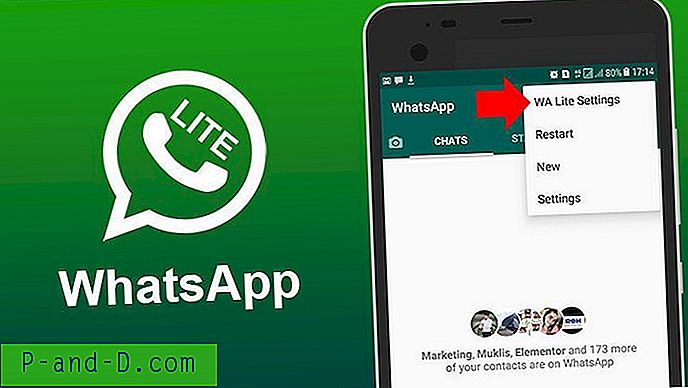




![نسخ عنوان URL لصفحة ويب لـ Microsoft Edge [Bookmarklet]](http://p-and-d.com/img/microsoft/539/how-restart-explorer-cleanly-using-shortcut-2.jpg)